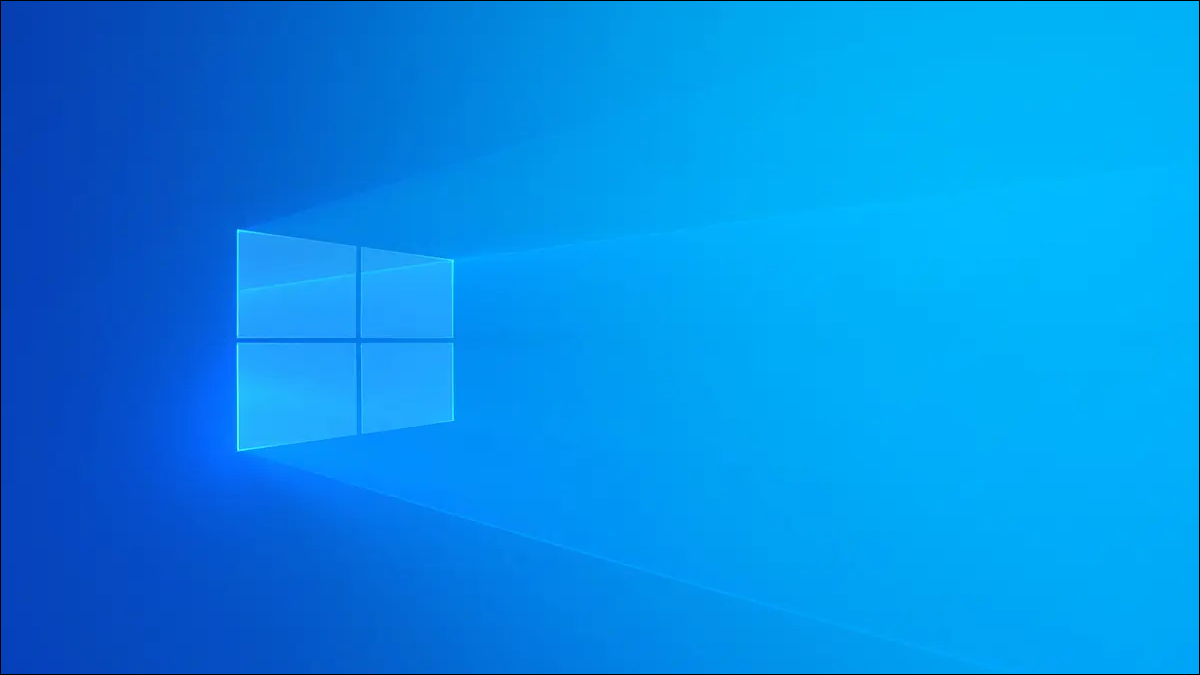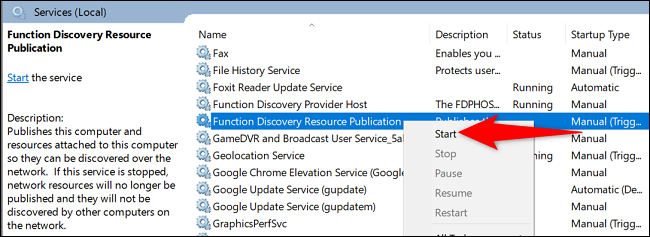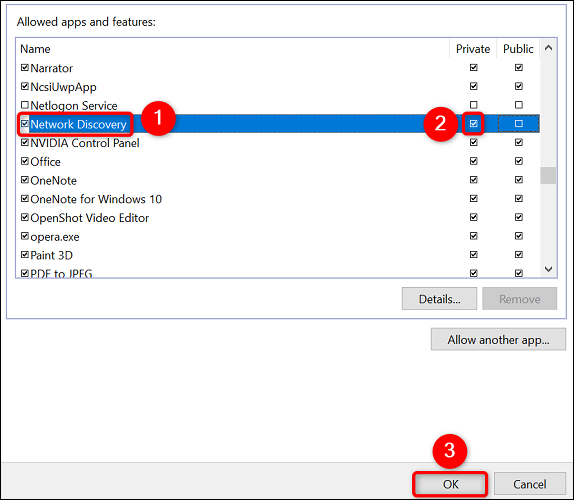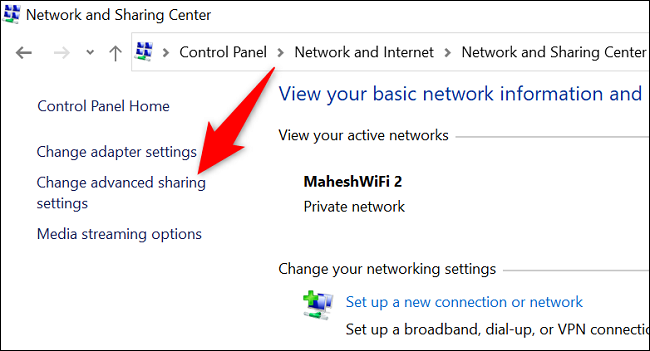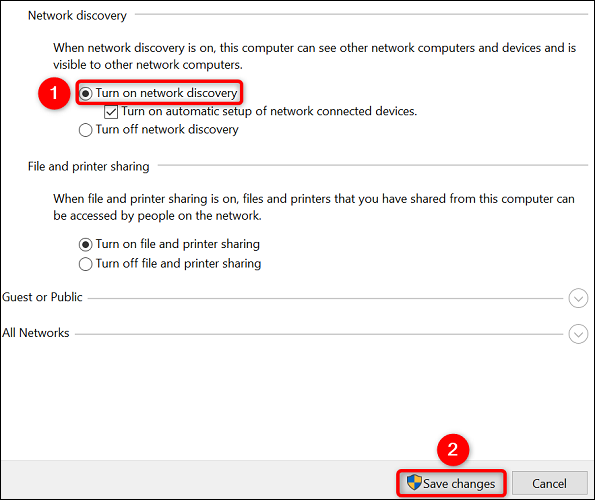ווי צו פאַרריכטן "נעטוואָרק ופדעקונג האט פארשטאפט" טעות אין Windows.
צי איר באַקומען די טעות "נעטוואָרק ופדעקונג איז אויסגעדרייט אַוועק" ווען איר פּרובירן צו בלעטער די נעץ אויף דיין Windows פּיסי? אויב אַזוי, איר דאַרפֿן צו אָנהייבן נעטוואָרק דיסקאָווערי דעפּענדענסי באַדינונגס, לאָזן די שטריך אין דיין פיירוואַל און געבן עס. מיר וועט פירן איר דורך דעם פּראָצעס אונטן.
שריט 1: קער אויף נעטוואָרק דיסקאָווערי דעפּענדענסי באַדינונגס
איינער פון די פּראָסט סיבות וואָס איר קענען נישט נוצן נעטוואָרק דיסקאָווערי איז אַז די דעפּענדענסי סערוויסעס פון די שטריך זענען נישט ארבעטן. צו פאַרריכטן דעם, נוצן די סערוויסעס אַפּ צו אָנהייבן די פארלאנגט באַדינונגס.
אָנהייב דורך עפן די לויפן קעסטל מיט Windows + R. אין די קעסטל, טיפּ די פאלגענדע און שלאָגן אַרייַן:
סערוויסעס.מסק
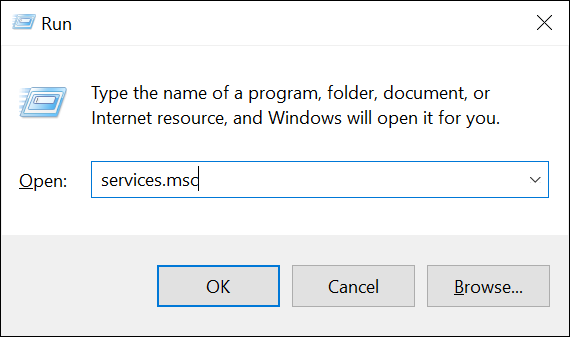
אין די לינקס שויב פון די סערוויסעס פֿענצטער, געפֿינען די סערוויס גערופֿן "Function Discovery Resource Publication." רעכט גיט אויף דעם דינסט און קלייַבן אָנהייב.
סימילאַרלי, זוכן און אָנהייב די פאלגענדע פארלאנגט באַדינונגס:
- SSDP ופדעקונג
- UPnP מיטל האָסט
- דנס קליענט
ווען די אויבן סערוויסעס אָנהייבן, נאָענט די סערוויסעס אַפּ און גיין צו דער ווייַטער שריט.
שריט 2: לאָזן נעץ ופדעקונג דורך Windows Firewall
Windows Firewall קען פאַרשפּאַרן דיין נעטוואָרק דיסקאָווערי באַדינונגס, וואָס זיי טאָן נישט אַרבעטן. אין דעם פאַל, ווייטליסט די שטריך אין דיין פיירוואַל.
צו טאָן דאָס, עפֿן קאָנטראָל פּאַנעל אויף דיין קאָמפּיוטער . דערנאָך סעלעקטירן "סיסטעם און זיכערהייט". אונטער Windows Defender Firewall, קלייַבן לאָזן אַן אַפּ דורך Windows Firewall.
אויף די בלאַט וואָס עפענען אין די שפּיץ, קלייַבן טוישן סעטטינגס. אין דער רשימה פון אַפּפּס און פֿעיִקייטן, קוק פֿאַר "נעטוואָרק ופדעקונג."
צו די רעכט פון Network Discovery, געבן די טשעקקבאָקס. דערנאָך, אויף די לינקס, געבן די טשעקקבאָקס פֿאַר "פּריוואַט."
ווען איר פאַרטיק, אין די דנאָ פון די פֿענצטער, סעלעקטירן OK צו ראַטעווען דיין ענדערונגען.
איר האָט איצט הצלחה ווייטליסטעד נעטוואָרק דיסקאָווערי אין דיין פיירוואַל.
שריט 3: געבן נעטוואָרק ופדעקונג אויף דיין Windows פּיסי
איצט נאָך פליסנדיק דעפּענדענסי באַדינונגס און ינסערטינג שטריך אין פיירוואַל ווייטליסט גיין פאָרויס און קאַטער Network Discovery אויף דיין Windows פּיסי.
צו טאָן דאָס, קאַטער קאָנטראָל פּאַנעל אויף דיין פּיסי . דערנאָך גיין צו נעטוואָרק און אינטערנעט > נעץ און ייַנטיילונג צענטער.
אין די רעכט סיידבאַר, גיט "טוישן אַוואַנסירטע ייַנטיילונג סעטטינגס."
אויף דער ווייַטער בלאַט, אין די נעטוואָרק ופדעקונג אָפּטיילונג, געבן די קער אויף נעץ ופדעקונג אָפּציע. דעמאָלט אין די דנאָ, אויסקלייַבן היט ענדערונגען.
ن :يحة: צו ערלויבן ייַנטיילן טעקעס און פּרינטערס אויף די נעץ אויך געבן די ווענדן אויף טעקעס און פּרינטערס אָפּציע.
נעטוואָרק דיסקאָווערי איז ענייבאַלד אויף דיין Windows פּיסי. איר קענט איצט געפֿינען אנדערע דעוויסעס אויף דיין נעץ. אין דערצו, דיין קאָמפּיוטער קענען זיין געפֿונען דורך אנדערע דעוויסעס. מזל ייַנטיילונג!
אויב איר האָבן אנדערע נעץ ישוז, איר קענען באַשטעטיק די גאנצע Windows נעץ צו סאָלווע די פּראָבלעמס.